
Een grotere versie weergeven van kleuren of tekst die je leest of typt op de Mac
Met 'Geef tekst onder aanwijzer groter weer' op de Mac kun je de aanwijzer op tekst plaatsen die je aan het lezen bent om daar een grotere versie van weer te geven. Je kunt ook met 'Geef tekst onder aanwijzer groter weer tijdens typen' een grotere, bewerkbare versie weergeven van tekst die je typt. Je kunt ook 'Geef kleur onder aanwijzer weer' gebruiken om een grotere versie weer te geven van kleuren in de tekst die je leest, en van andere onderdelen op het scherm, zoals appsymbolen.
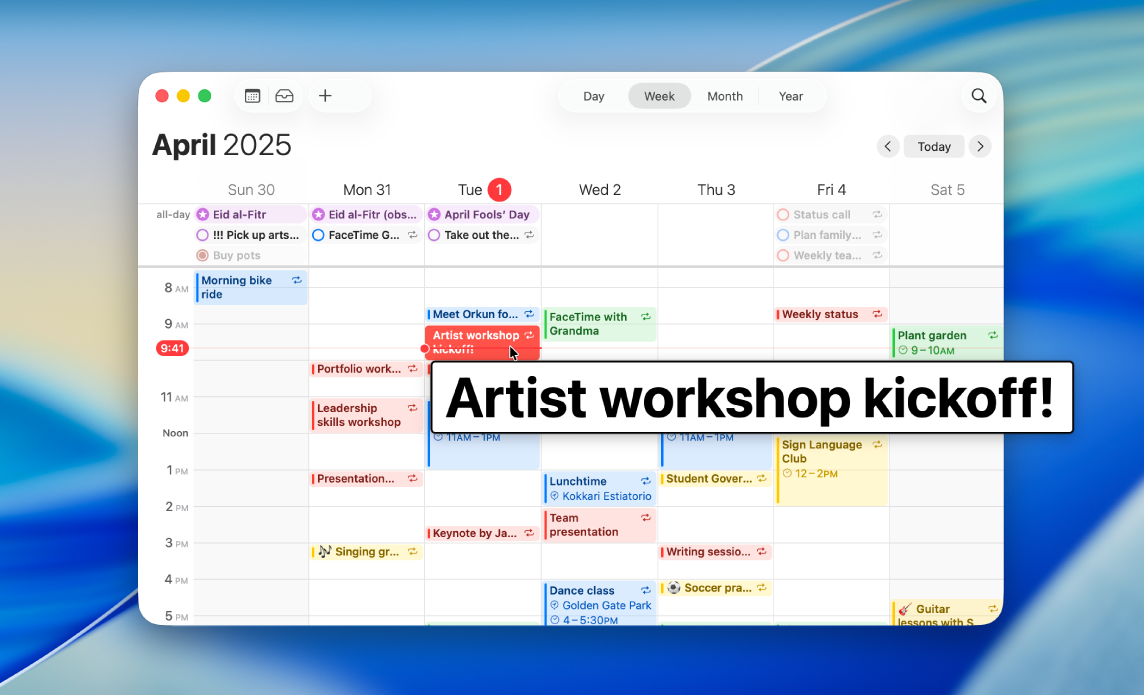
Tekst op het scherm groter weergeven wanneer je de aanwijzer erop houdt
Met 'Geef tekst onder aanwijzer groter weer' kun je de aanwijzer op tekst en andere onderdelen op het scherm plaatsen (zoals appsymbolen) om er een grotere versie van weer te geven.
Kies op de Mac Apple-menu

 en klik vervolgens op 'Geef tekst onder aanwijzer groter weer'. (Mogelijk moet je omlaag scrollen.)
en klik vervolgens op 'Geef tekst onder aanwijzer groter weer'. (Mogelijk moet je omlaag scrollen.)Open de instellingen voor 'Geef tekst onder aanwijzer groter weer'
Schakel 'Geef tekst onder aanwijzer groter weer' in.
Plaats de aanwijzer op tekst op het scherm en houd vervolgens de Command-toets ingedrukt om een grotere versie van de tekst weer te geven.
Tip: Je kunt instellen dat het venster 'Geef tekst onder aanwijzer groter weer' automatisch wordt weergegeven wanneer je de aanwijzer op tekst plaatst, zonder dat je telkens een toets ingedrukt hoeft te houden. Kies Apple-menu 
![]() en klik vervolgens op 'Geef tekst onder aanwijzer groter weer' (mogelijk moet je omlaag scrollen). Klik op
en klik vervolgens op 'Geef tekst onder aanwijzer groter weer' (mogelijk moet je omlaag scrollen). Klik op ![]() naast 'Geef tekst onder aanwijzer groter weer' en schakel vervolgens 'Druk driemaal op speciale toets om activeringsslot in te stellen' in. Om het activeringsslot in of uit te schakelen, druk je snel drie keer op de Command-toets.
naast 'Geef tekst onder aanwijzer groter weer' en schakel vervolgens 'Druk driemaal op speciale toets om activeringsslot in te stellen' in. Om het activeringsslot in of uit te schakelen, druk je snel drie keer op de Command-toets.
Je kunt instellen met welke toets 'Geef tekst onder aanwijzer groter weer' en het activeringsslot worden ingeschakeld. Klik op het pop‑upmenu 'Speciale toets voor activering' en kies een andere toets.
Een grotere versie tonen van tekst die je typt
Met 'Geef tekst onder aanwijzer groter weer tijdens typen' kun je een apart venster weergeven met een grotere versie van wat je typt.
Kies op de Mac Apple-menu

 en klik vervolgens op 'Geef tekst onder aanwijzer groter weer'. (Mogelijk moet je omlaag scrollen.)
en klik vervolgens op 'Geef tekst onder aanwijzer groter weer'. (Mogelijk moet je omlaag scrollen.)Open de instellingen voor 'Geef tekst onder aanwijzer groter weer'
Schakel 'Geef tekst onder aanwijzer groter weer tijdens typen' in.
Terwijl je in een tekstveld typt, wordt een grotere versie van wat je typt getoond.
Om het venster 'Geef tekst onder aanwijzer groter weer tijdens typen' tijdelijk te verbergen, druk je op de Esc-toets (Escape). Het venster verschijnt weer wanneer je begint te typen.
Je kunt instellen waar het venster 'Geef tekst onder aanwijzer groter weer tijdens typen' wordt weergegeven. Kies Apple-menu 
![]() en klik vervolgens op 'Geef tekst onder aanwijzer groter weer' (mogelijk moet je omlaag scrollen). Klik op
en klik vervolgens op 'Geef tekst onder aanwijzer groter weer' (mogelijk moet je omlaag scrollen). Klik op ![]() naast 'Geef tekst onder aanwijzer groter weer tijdens typen', klik op het pop-upmenu 'Locatie tekstinvoer' en kies een locatie.
naast 'Geef tekst onder aanwijzer groter weer tijdens typen', klik op het pop-upmenu 'Locatie tekstinvoer' en kies een locatie.
Een grotere versie weergeven van kleuren op het scherm
Met 'Geef kleur onder aanwijzer weer' kun je een apart venster weergeven met een grotere versie van de kleur van de tekst die je leest, en van andere onderdelen op het scherm, zoals appsymbolen.
Kies op de Mac Apple-menu

 en klik vervolgens op 'Geef tekst onder aanwijzer groter weer'. (Mogelijk moet je omlaag scrollen.)
en klik vervolgens op 'Geef tekst onder aanwijzer groter weer'. (Mogelijk moet je omlaag scrollen.)Open de instellingen voor 'Geef tekst onder aanwijzer groter weer'
Schakel 'Geef kleur onder aanwijzer weer' in.
Plaats de aanwijzer op een kleur op het scherm en houd vervolgens de Control-toets ingedrukt om een grotere versie van de kleur weer te geven.
Je kunt instellen met welke toets 'Geef kleur onder aanwijzer weer' en het activeringsslot worden ingeschakeld. Klik op het pop‑upmenu 'Speciale toets voor activering' en kies een andere toets.
'Geef tekst onder aanwijzer groter weer', 'Geef kleur onder aanwijzer weer' of 'Geef tekst onder aanwijzer groter weer tijdens typen' aanpassen
Kies op de Mac Apple-menu

 en klik vervolgens op 'Geef tekst onder aanwijzer groter weer'. (Mogelijk moet je omlaag scrollen.)
en klik vervolgens op 'Geef tekst onder aanwijzer groter weer'. (Mogelijk moet je omlaag scrollen.)Open de instellingen voor 'Geef tekst onder aanwijzer groter weer'
Klik op
 naast 'Geef tekst onder aanwijzer groter weer', 'Geef kleur onder aanwijzer weer' of 'Geef tekst onder aanwijzer groter weer tijdens typen' en pas een of meer van de volgende opties aan:
naast 'Geef tekst onder aanwijzer groter weer', 'Geef kleur onder aanwijzer weer' of 'Geef tekst onder aanwijzer groter weer tijdens typen' en pas een of meer van de volgende opties aan:Weergave: Kies de grootte, het lettertype en de kleur van de tekst in het venster 'Geef tekst onder aanwijzer groter weer', 'Geef kleur onder aanwijzer weer' of 'Geef tekst onder aanwijzer groter weer tijdens typen', of kies de kleuren van het venster zelf.
Kleur elementmarkering: Kies een gekleurde rand voor de tekst of het tekstveld waarop je de aanwijzer plaatst.